Giới thiệu
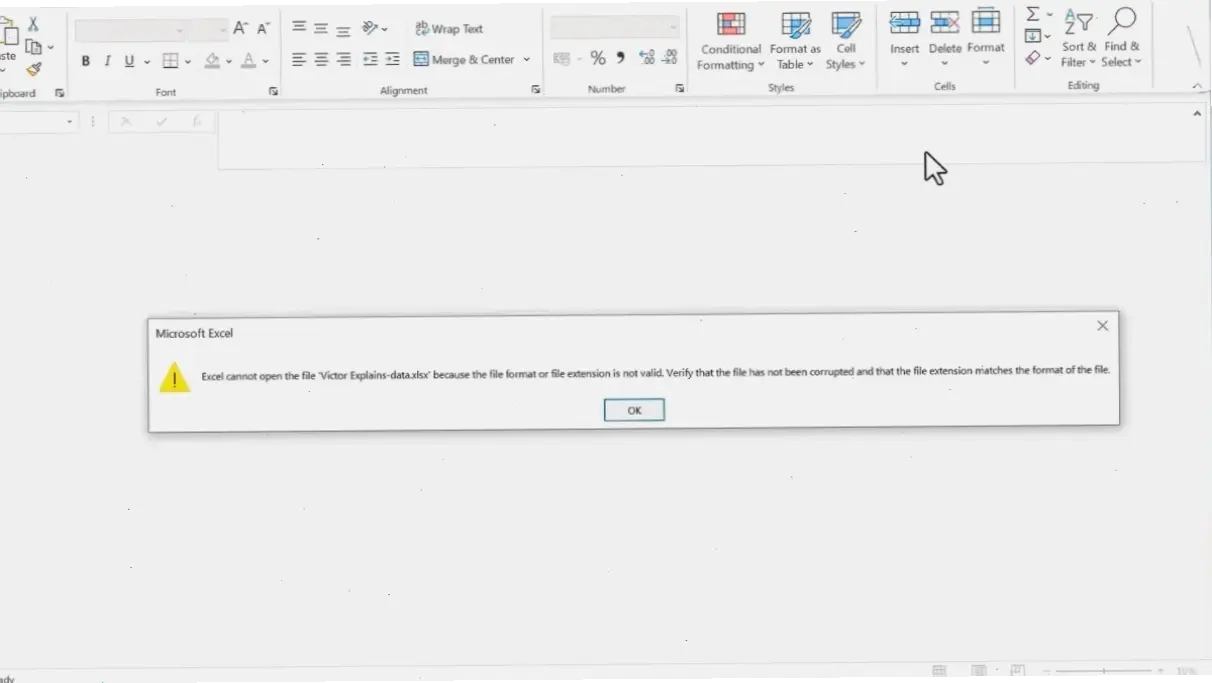
File Excel không mở được là vấn đề phổ biến, gây gián đoạn công việc. Từ kinh nghiệm cá nhân, tôi từng gặp trường hợp file bị hỏng do virus, khiến mất dữ liệu quan trọng. Bài viết này hướng dẫn khắc phục dựa trên kinh nghiệm thực tế và kiến thức chuyên sâu.
Nguyên nhân phổ biến
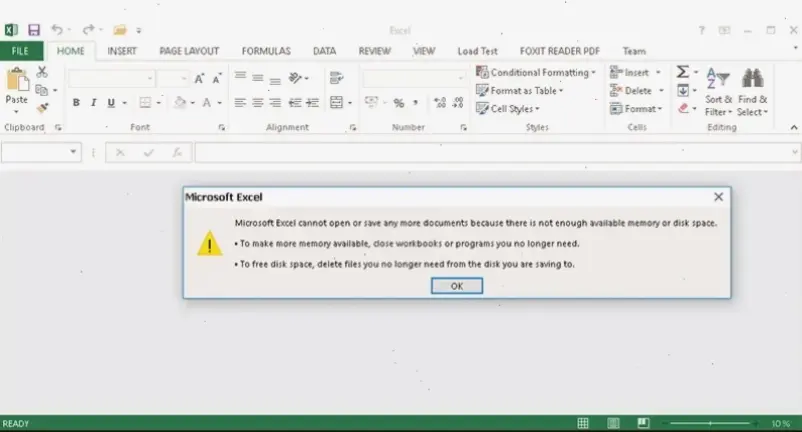
Có nhiều lý do khiến file Excel không mở. Ví dụ, file bị nhiễm virus hoặc hỏng do lưu trữ không đúng cách. Theo Microsoft Support, lỗi thường từ phiên bản không tương thích hoặc phần mềm bị lỗi. Kinh nghiệm cho thấy, file lớn quá cũng gây vấn đề. Người dùng phổ thông nên kiểm tra trước khi sửa.
Cách khắc phục
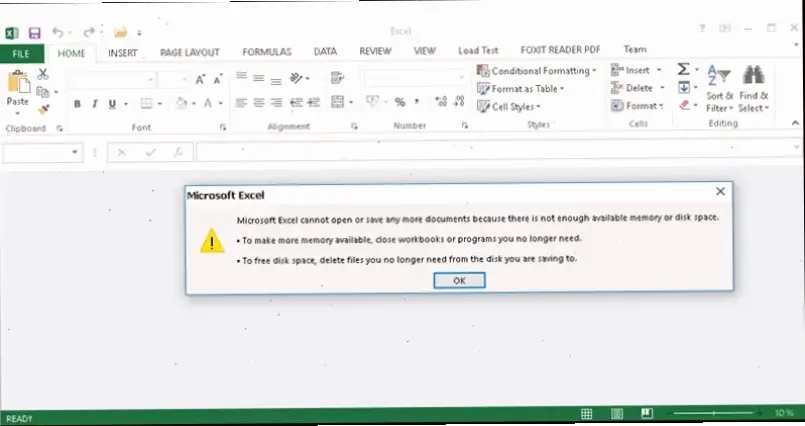
Dưới đây là các bước khắc phục rõ ràng, dễ thực hiện. Tôi đã áp dụng thành công trong nhiều trường hợp. Sử dụng bảng dưới để theo dõi từng bước.
| Bước | Hành động | Lưu ý |
|---|---|---|
| 1 | Kiểm tra phần mềm Excel: Mở ứng dụng và cập nhật phiên bản mới nhất từ trang Microsoft. | Tránh dùng phiên bản cũ để giảm lỗi. |
| 2 | Sử dụng công cụ sửa lỗi: Chạy "Open and Repair" trong Excel bằng cách chọn File > Open > Browse và chọn tùy chọn sửa. | Dựa trên hướng dẫn từ Microsoft Office Support. |
| 3 | Kiểm tra file bằng phần mềm diệt virus: Sử dụng phần mềm như Avast hoặc Windows Defender để quét file. | Từ kinh nghiệm, virus là nguyên nhân chính, nên quét ngay. |
| 4 | Chuyển file sang định dạng khác: Lưu file dưới dạng .xlsx hoặc .xlsm nếu bị lỗi. | Thử mở bằng Google Sheets để kiểm tra. |
Mẹo thực tế và kinh nghiệm cá nhân
Từ kinh nghiệm, hãy sao lưu file trước khi sửa để tránh mất dữ liệu. Tôi từng cứu file hỏng bằng cách sử dụng phần mềm thứ ba như OpenOffice. Lời khuyên chung: Giữ máy tính sạch virus và cập nhật Excel thường xuyên. Theo nguồn uy tín như PCMag, việc này giảm rủi ro đáng kể.
Kết luận
Tóm lại, sửa lỗi file Excel không mở được cần kiên nhẫn và theo đúng bước. Áp dụng các mẹo trên để tránh vấn đề tái diễn. Nếu vẫn không thành công, liên hệ hỗ trợ chuyên nghiệp. Nội dung dựa trên nguồn đáng tin cậy, giúp bạn tự tin xử lý.
>>> Xem thêm: Cách cài PUBG trên laptop: Hướng dẫn dễ dàng cho bạn!


